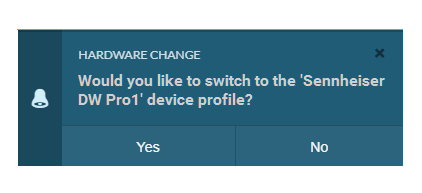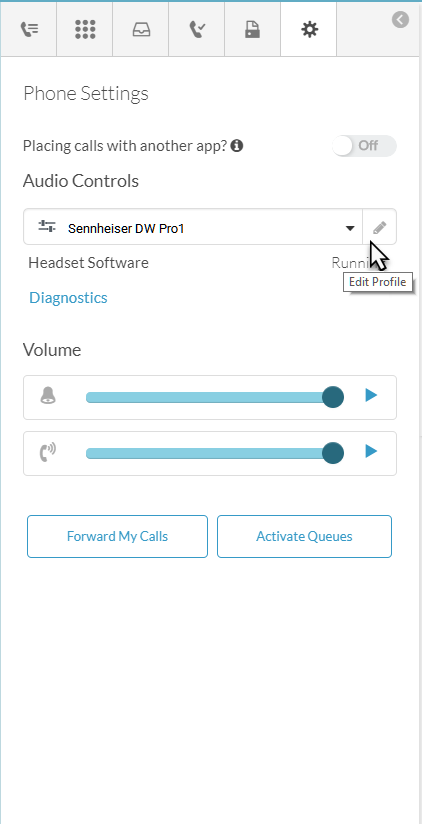ゼンハイザー/EPOSのヘッドセットを設定する
Genesys Cloud WebRTCは、Sennheiser/EPOSヘッドセットのビルトイン通話コントロールをサポートしています。 この機能により、ヘッドセットのコントロールを使用して基本的な通話操作を実行できます。*
- 応答呼び出し
- 電話を切る
- 通話を保留にする
- 通話を保留から解除する
- 通話をミュートする
- 通話のミュートを解除
- 通話を拒否する
通話コントロールは、Genesys Cloud ウェブブラウザクライアント、デスクトップアプリ、組み込みクライアント でサポートされています。 Sennheiser/EPOS ヘッドセットで内蔵の通話コントロールを使用するには、WebRTC 電話が割り当てられている必要があります。 詳しくは、デフォルトの電話を割り当てる をご覧ください。 Genesys Cloudのデスクトップアプリや、サポートされているWebブラウザからGenesys Cloudを実行する際に、Sennheiser/EPOSのヘッドセットを使用することができます。
ヘッドセットを設定する
パソコンにEPOS Connectソフトウェアがインストールされたら、ヘッドセットの設定を行います。
- サイドバーから、 呼び出し アイコン。 [呼び出し] パネルが開きます。
- [呼び出し] パネルで、 設定 アイコン。 [電話の設定]パネルが開きます。 [オーディオコントロール-プロファイル名]ボックスで、 コンピューターの設定を使用する メッセージが表示されます。
- 適切なコネクター(USB ケーブルまたは USB トランシーバー)を使用して、ヘッドセットをコンピュータの USB ポートに接続します。
- Genesys Cloudがデバイスプロファイルを作成するようプロンプトが表示されたら、 はい.
- ヘッドセットがマイクとスピーカーボックスの既定の選択として表示されていることを確認します。
- の オーディオコントロール–プロフィール名 [] ボックスに名前を入力します。
- 保存するをクリックします。
ゼンハイザー/EPOSのヘッドセットに内蔵されている通話コントロールが使えるようになりました。 今後、Genesys Cloudは、ヘッドセットがコンピュータのUSBポートに接続されている限り、ヘッドセットプロファイルを自動的に読み込みます。
ヘッドセットの再接続
デバイスプロファイルを作成した後、ヘッドセットを切断すると、Genesys Cloudは、次回ヘッドセットをコンピュータのUSBポートに接続するときに、既存のプロファイルを使用するように要求します。
デバイスプロファイルを編集する
デバイスプロファイルを編集するには、 プロファイル名 [プロファイルの編集] アイコンをクリックします。